Dosyaları bir bilgisayardan diğerine aktarmanın yeni yöntemleri
Dosyaları bir bilgisayardan diğerine aktarmanız mı gerekiyor?
Verileri yeni bir bilgisayara aktarmanız mı lazım?
Tüm dosyaları eski bir bilgisayardan yeni bir bilgisayara taşımak için ne yapabilirim diye mi düşünüyorsunuz?
Bu yazımız, bunu yapmanın birkaç yolunu kapsıyor.
Dosyaları başka bir bilgisayara aktarmanın birkaç yolu vardır. İşte bu eğitimde ele alacağımız seçenekler:
- Bir USB bellek kullanarak dosyaları manuel olarak kopyalama.
- Dropbox veya OneDrive gibi Bulut eşitleme seçeneklerini kullanma.
- Tüm dosyaları bir bilgisayardan diğerine otomatik olarak aktarabilen otomatik transfer yazılımları.
Elbette, yeni bir bilgisayara aktarıyorsanız (eskisini değiştiriyorsanız), genellikle birkaç dosyadan fazlasını aktarmak istersiniz. İdeal olarak amaç, tüm belgeleri, resimleri, tüm kullanıcı profilini, hesapları, sık kullanılanları, yer imlerini, e-postaları, sahip olduğunuz ve kullandığınız her şeyi aktarmaktır. Hatta gerçek programları eski bilgisayarınızdan aktarmak isteyebilirsiniz. Bunların tümü aşağıda ele alınmaktadır.
Seçenekleri gözden geçirelim.
Dosyaları bir USB bellek / USB harici sürücü kullanarak aktarın
Dosyaları başka bir bilgisayara aktarmanın en basit yollarından biri, bir USB bellek (veya bir USB harici sabit sürücü) kullanmaktır. USB sürücüsünü bilgisayara bağlayın ve dosyaları başka bir klasöre kopyalar gibi kopyalayın.
Ardından, USB sürücüsünü diğer bilgisayara taşıyın ve dosyaları sürücüden yeni bilgisayarın kendisine kopyalayın.
Artıları:
- Kullanımı çok basit
- USB harici sabit sürücü ile büyük miktarda veriyi bile oldukça hızlı bir şekilde kopyalamanıza izin verir
- Ucuz – özel bir yazılım kullanılmaz ve USB sürücüler ucuzdur (muhtemelen zaten bir yazılımınız vardır)
Eksileri:
- Kullanmak için bir USB sürücü gerektirir (internet / ağ üzerinden aktarımın aksine)
- Hangi dosyaların kopyalanacağını manuel olarak seçmeniz ve bunları manuel olarak kopyalamanız gerekir.
- Bilgisayarınızdaki tüm dosyaları aktarmaya çalışıyorsanız, bu o kadar kolay olmayacaktır. Bazılarını da neredeyse kesinlikle özleyeceksiniz / unutacaksınız.
- Bu yöntem, basit bir kullanıcı dosyası olmayan herhangi bir şeyin aktarılmasına izin vermez – örneğin, kullanıcı ayarları, program ayarları, e-postalar, uygulamalar vb.
Özetlemek gerekirse, bir USB bellek / harici sürücü, bir grup dosyayı bir bilgisayardan diğerine aktarmanın harika bir yoludur.
Bununla birlikte, tüm dosyaları bir bilgisayardan diğerine aktarmanın iyi bir yolu değildir , çünkü bu, hızla zahmetli hale gelir veya elle yapılması imkansız hale gelir. Dosyaları bir bilgisayardan diğerine otomatik olarak aktarmanın yolu için aşağıya bakın.
Bulut kullanarak dosya aktarın – Dropbox / OneDrive
Dosyaları manuel olarak aktarmanın başka bir yolu da Dropbox veya OneDrive gibi bir Bulut senkronizasyon aracı kullanmaktır.
İşlem, bir USB sürücü kullanmaya benzer (yukarıda açıklandığı gibi), ancak dosyaları bir USB sürücüye kopyalamak yerine Dropbox, OneDrive veya diğer Bulut senkronizasyon araçlarını kullanarak dosyaları başka bir bilgisayara kopyalarsınız.
Bu araçların çoğu benzer şekilde çalışır. Bilgisayarınızda sahip olduğunuz diğer tüm bilgisayarlarla senkronize olan bir klasörünüz var. Bu klasöre bir dosya koyarsanız, sonunda diğer bilgisayarda görünür.
Böylece, istediğiniz dosyaları Dropbox / OneDrive klasörünüze koyarsınız ve bir süre sonra bu dosyalara diğer bilgisayardaki Dropbox / OneDrive klasöründe sahip olursunuz.
Artıları:
- Kullanımı oldukça basit
- USB sürücü gerektirmez
Eksileri:
- Bulut senkronizasyon ürünü gerektirir
- Büyük miktarda dosya için, Bulut senkronizasyonuna ücretli abonelik gerekir (genellikle yaklaşık 100 ABD doları)
- Daha büyük miktarda dosya için aktarım yavaştır (İnternet bağlantısına bağlıdır)
- Bilgisayarınızdaki tüm dosyaları aktarmaya çalışıyorsanız, bu o kadar kolay olmayacaktır. Bazılarını da neredeyse kesinlikle özleyeceksiniz / unutacaksınız.
- Bu yöntem, basit bir kullanıcı dosyası olmayan herhangi bir şeyin aktarılmasına izin vermez – örneğin, kullanıcı ayarları, program ayarları, e-postalar, uygulamalar vb.
Özetlemek gerekirse, Bulut kullanmak , yazılım / donanım için ödeme yapmadan küçük miktarlarda dosya dosyalarını bir bilgisayardan diğerine aktarmanın iyi bir yoludur .
Daha büyük miktarda dosya aktarmanız gerektiğinde, yavaş ve daha pahalı hale gelir.
Öyle değil aktarmak için iyi bir yol tüm bu hızla elle yapmak hantal veya imkansız hale gelmesi nedeniyle bir bilgisayardan dosyaları. Dosyaları bir bilgisayardan diğerine otomatik olarak aktarmanın yolu için aşağıya bakın.
TÜM dosyalar bir bilgisayardan diğerine otomatik olarak nasıl aktarılır
Tüm dosyaları bir bilgisayardan diğerine aktarmanız gerektiğinde (örneğin bilgisayarınızı yeni bir bilgisayarla değiştirirken), bunu yapmanın doğru yolu özel bir aktarım aracı (yazılımı/sistemi) kullanmaktır.
Tipik bir bilgisayarda, günlük kullanım açısından önemli olan 3 tür veri vardır:
- Dosyalar , bu tür belgeler, resimler, müzik, resimler ve e-postalar
- Kullanıcı profilleri, e-postalar, hesaplar, parolalar, sık kullanılanlar, yer imleri, duvar kağıdı ve diğer kişiselleştirme gibi ayarlar
- Programlar böyle aktarılması Microsoft Office, Adobe Photoshop, Quickbooks TurboTax, Firefox, Chrome ve yeni bilgisayara diğer programlar gibi,
Bunların tümü özel yazılımlar veya araçlar kullanılarak otomatik olarak aktarılabilir .
Ayrıca kullanmak için hiçbir teknik bilgi gerektirmez. Bir dosyayı İnternet’ten nasıl indireceğinizi biliyorsanız, onu nasıl kullanacağınızı bilirsiniz – ve dosyaları yeni bir bilgisayara aktardığınızda çok fazla zaman kazanabilir ve birçok hayal kırıklığını önleyebilirsiniz .

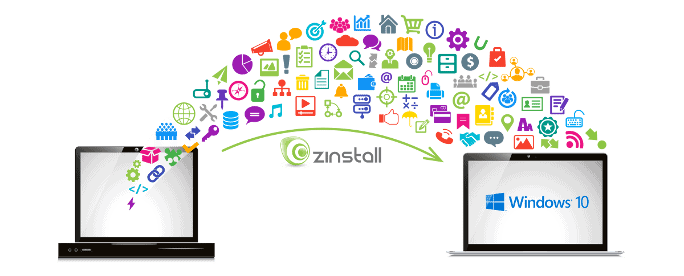

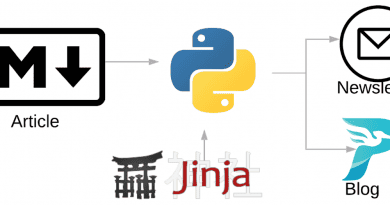










Geri bildirim: Yeni bilgisayarınızda yapmanız gereken 5 şey - Bilişim Profesyonelleri
Geri bildirim: Ücretsiz Silinen Dosyaları Geri Getirme Programı | Hemen Kurtarın